
Tämä ohjelmisto pitää ajurit käynnissä ja pitää sinut turvassa tavallisista tietokonevirheistä ja laitteistovikoista. Tarkista kaikki ohjaimesi nyt kolmessa helpossa vaiheessa:
- Lataa DriverFix (vahvistettu lataustiedosto).
- Klikkaus Aloita skannaus löytää kaikki ongelmalliset kuljettajat.
- Klikkaus Päivitä ohjaimet uusien versioiden saamiseksi ja järjestelmän toimintahäiriöiden välttämiseksi.
- DriverFix on ladannut 0 lukijoita tässä kuussa.
Yksi tärkeimmistä ominaisuuksista Windows 10 on mahdollisuus suoratoistaa videopelejä Xbox Onelta tietokoneelle Xbox-sovelluksen avulla. Teimme pikaoppaan kuinka yhdistää Xbox One Windows 10: een mutta valitettavasti näyttää siltä, että jotkut käyttäjät eivät pystyneet suoratoistamaan pelejä, koska Xbox-sovellus sulkeutuu jatkuvasti. Vaikka tämä voi olla iso ongelma, onneksi ratkaisu on käytettävissä.
Xbox-sovellus pitää kiinni, kuinka korjaan sen?
Monet käyttäjät kertoivat, että Xbox-sovellus sulkeutuu jatkuvasti tietokoneellaan, ja tämä voi olla iso ongelma. Xbox-sovelluksesta ja sen ongelmista puhuen, tässä on joitain yleisiä ongelmia, joita käyttäjät ovat kohdanneet:
- Xbox-sovellus kaatuu suoratoistettaessa, liittymällä juhliin tai lataamalla videoita - Nämä ovat joitain yleisiä ongelmia Xbox-sovelluksessa, ja jos kohtaat sen, yritä palauttaa Xbox-sovellus oletusasetuksiin.
- Xbox-sovellus pysäyttää Windows 10: n - Jos Xbox-sovelluksesi jäätyy, on mahdollista, että ongelma liittyy Catalyst Control Centeriin. Korjataksesi ongelman, sinun on ehkä poistettava tietyt ominaisuudet käytöstä.
- Xbox-sovellus sulkeutuu satunnaisesti - Näin voi käydä, jos Xbox-sovellusta ei ole asennettu oikein. Voit kuitenkin korjata ongelman yksinkertaisesti asentamalla sen uudelleen.
- Xbox-sovellus ei käynnistä Windows 10: tä - Tämä voi olla ärsyttävä ongelma, ja käsittelimme sitä perusteellisesti Xbox-sovellus ei avaudu artikkeli, joten muista tarkistaa se.
- Xbox-sovellus sammuu jatkuvasti - Joskus Xbox-sovelluksesi voi sammuttaa virta-asetusten takia, mutta kun estät näytön sammumisen, ongelma on ratkaistava.
- Xbox-sovellus ei toimi, ei avaudu - Tämä on toinen yleinen ongelma, ja käsittelimme sitä perusteellisesti Xbox-sovellus ei toimi / lataa artikkeli, joten voit tarkistaa sen.
Ratkaisu 1 - Poista Xbox Live -viestisi
Käyttäjien mukaan Xbox-sovellus voi joskus kaatua postilaatikossa olevien tiettyjen viestien vuoksi. Emme ole varmoja, miksi näin tapahtuu, mutta toistaiseksi ainoa ratkaisu on poistaa Xbox Live -viestit. Jos et voi poistaa niitä Xbox-sovelluksella, voit aina käyttää Xbox One SmartGlass -sovellusta. Kun olet poistanut Xbox Live -viestit, muista kirjautua ulos Xbox-sovelluksesta Windows 10: ssä. Kun olet kirjautunut takaisin sisään, Xbox-sovelluksen ongelmat tulisi korjata.
Muutama käyttäjä ilmoitti, että ongelma saattaa jatkua jopa Xbox Live -viestien poistamisen ja ongelman korjaamiseksi ongelma, joudut käynnistämään Xbox-sovelluksen, odottamaan jonkin aikaa ja yrittämään lähettää viestin ystävällesi heidän ystävänsä kautta profiili. Kun olet tehnyt sen, ongelma pitäisi ratkaista kokonaan.
Ratkaisu 2 - Poista kaksoistila käytöstä Catalyst Control Centeristä
Jos Xbox-sovellus sulkeutuu jatkuvasti Windows 10 -tietokoneellasi, ongelma saattaa liittyä Crossfireen. Jos käytät AMD-näytönohjainta, voit korjata tämän ongelman poistamalla kaksoistilan käytöstä Katalysaattorin ohjauskeskus. Toimi seuraavasti:
- Avata Katalysaattorin ohjauskeskus ja mene Esitys.
- Valitse nyt AMD CrossFireX välilehti ja poista se käytöstä Ota AMD CrossFireX käyttöön sovelluksissa, joihin ei ole liitetty sovellusprofiilia vaihtoehto.
- Tallenna muutokset.
Tämän vaihtoehdon poistamisen jälkeen ongelma on ratkaistava kokonaan ja Xbox-sovelluksen pitäisi alkaa toimia jälleen. Monet käyttäjät kertoivat, että tämä ratkaisu toimi heille, joten muista kokeilla sitä.
Voit myös yrittää poistaa morfologisen suodatuksen käytöstä katalysaattorikeskuksessa. Voit tehdä sen seuraavasti:
- Avata Katalysaattorin ohjauskeskus.
- Navigoida johonkin Peli-asetukset ja valitse 3D-sovelluksen asetukset.
- Sammuttaa Morfologinen suodatus.
- Lehdistö Käytä ja tarkista onko ongelma ratkaistu.
Ratkaisu 3 - Sammuta EVGA PrecisionX
EVGA PrecisionX on ylikellotus työkalu grafiikkakortillesi ja vaikka se voi parantaa suorituskykyäsi, se voi myös aiheuttaa ongelmia joissakin sovelluksissa, kuten Xbox-sovelluksessa. Jos Xbox-sovellus sulkeutuu jatkuvasti tietokoneellasi, kannattaa yrittää poistaa EVGA PrecisionX käytöstä ongelman korjaamiseksi.
Ratkaisu 4 - Vaihda Suosikit-luetteloon, kun Xbox-sovellus käynnistyy
Käyttäjien mukaan näyttää siltä, että Xbox-sovellus sulkeutuu aina, kun se avataan, ystäväluetteloon liittyvän outon virheen vuoksi. Käyttäjät ilmoittavat, että kaveriluettelo ei lataudu heille, ja Xbox-sovellus sulkeutuu muutaman sekunnin kuluttua. Tämä tapahtuu joka kerta ja sen korjaamiseksi sinun on vain vaihdettava nopeasti suosikkiluetteloon. Voit tehdä sen seuraavasti:
- Käynnistä Xbox-sovellus. Voit tehdä sen painamalla Windows-näppäin + S ja kirjoittaminen Xbox. Valita Xbox tulosluettelosta.

- Heti kun Xbox-sovellus käynnistyy, vaihda Ystävät-sovelluksesta Suosikit lista.
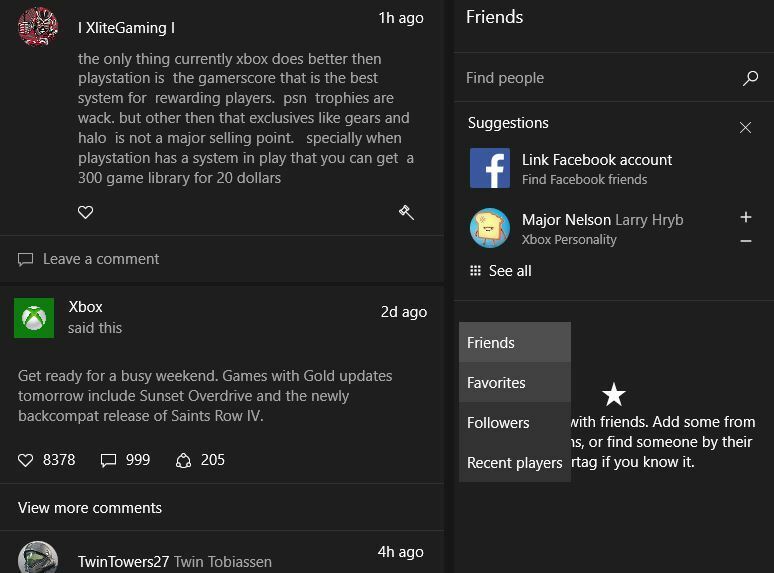
- Xbox-sovelluksen pitäisi toimia nyt oikein, kunhan et palaa takaisin Ystävät-luetteloon.
Jos tämä ratkaisu toimii sinulle, muista, että sinun on toistettava se joka kerta, kun käynnistät Xbox-sovelluksen Windows 10 -laitteellasi.
Ratkaisu 5 - Estä näyttöä nukkumasta
Tämä on epätavallinen ratkaisu, mutta jos Xbox-sovellus sulkeutuu tietokoneellasi, ongelma voi olla virta-asetuksissa. Ilmeisesti, jos näyttösi on asetettu nukkumaan tai sammuttamaan itsensä, se voi joskus aiheuttaa ongelmia Xbox-sovelluksessa ja aiheuttaa sen kaatumisen.
Muuttamalla virta-asetuksia ja estämällä näyttöä nukkumasta voit ehkä korjata tämän ongelman. Voit tehdä muutoksia virrankäyttösuunnitelmaan vain seuraavasti:
- Lehdistö Windows-näppäin + S ja tyyppi virta-asetukset. Valitse nyt Virta- ja lepotila-asetukset luettelosta.
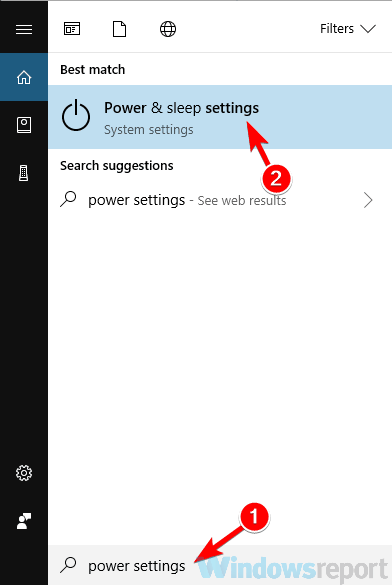
-
Asetukset-sovellus avautuu nyt. Mene Lisävirta-asetukset sisään Liittyvät asetukset kategoria.
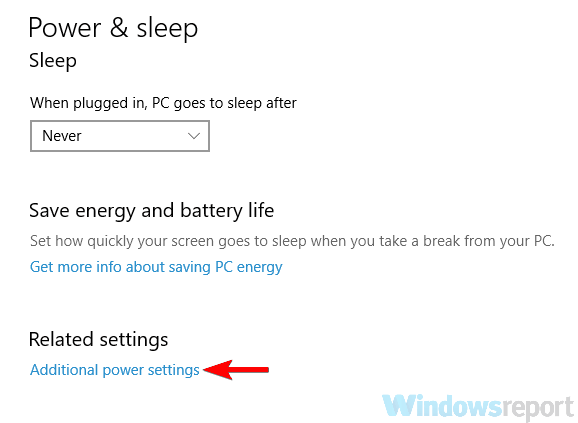
- Näet nyt luettelon tietokoneesi virrankäyttösuunnitelmista. Etsi käyttämäsi virrankäyttösuunnitelma ja napsauta Muuta suunnitelman asetuksia sen vieressä.
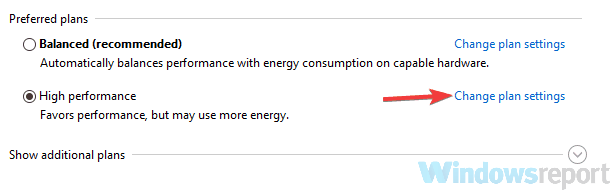
- Aseta Sammuta näyttö että Ei koskaan ja napsauta Tallenna muutokset.
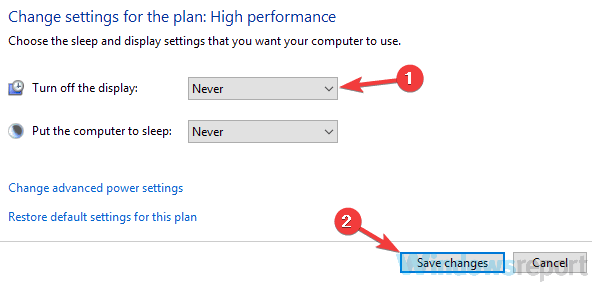
Tämän tekemisen jälkeen näyttösi ei enää muutu itsestään, ja sen pitäisi toivottavasti korjata Xbox-sovelluksen ongelma.
Ratkaisu 6 - Asenna Xbox-sovellus uudelleen
Jos Xbox-sovellus sulkeutuu jatkuvasti Windows 10: ssä, itse sovelluksessa voi olla joitain ongelmia. Voit kuitenkin korjata ongelman yksinkertaisesti asentamalla Xbox-sovelluksen uudelleen. Voit tehdä sen seuraavasti:
- Lehdistö Windows-näppäin + S ja kirjoita voiman kuori. Valita Windows PowerShell napsauta hakutulosluettelosta hiiren kakkospainikkeella ja valitse Suorita järjestelmänvalvojana.
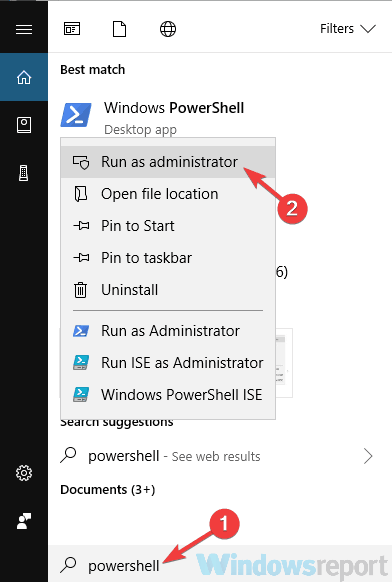
- Kun PowerShell käynnistyy, kirjoita Get-AppxPackage * xboxapp * | Poista-AppxPackage ja paina Tulla sisään käyttää sitä.
Kun Xbox-sovellus on poistettu, avaa Windows-kauppa ja lataa Xbox-sovellus uudelleen. Kun Xbox-sovellus on asennettu, tarkista, onko ongelma edelleen olemassa.
- LUE MYÖS: Korjaus: Streaming lags Xbox App -sovelluksessa Windows 10: lle
Ratkaisu 7 - Suorita Windows Store -sovellusten vianetsintä
Xbox-sovellus on Windows Store -sovellus, ja jos sinulla on ongelmia sen kanssa, voit ehkä korjata ne yksinkertaisesti suorittamalla sisäänrakennetun vianmäärityksen. Kuten luultavasti tiedät, Windowsilla on kaikenlaisia vianmääritystyökaluja, jotka on suunniteltu korjaamaan yleiset ongelmat automaattisesti, ja joskus nämä vianetsintäkoneet voivat korjata ongelman.
Voit käyttää Windows Store -sovellusten vianetsintäominaisuutta seuraavasti:
- Avaa Asetukset-sovellus. Voit avata sen helposti käyttämällä Windows-näppäin + I pikakuvake.
- Kun Asetukset-sovellus avautuu, siirry Päivitys ja suojaus -osiossa.
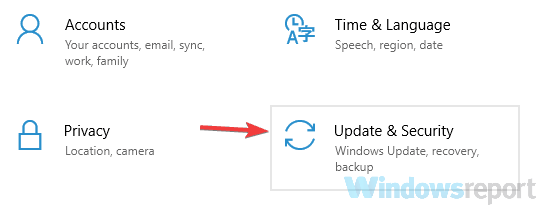
- Valitse Vianmääritys vasemmalla olevasta valikosta. Valita Windows Kaupan sovellukset luettelosta. Klikkaa Suorita vianmääritys -painiketta käynnistääksesi vianmäärityksen.
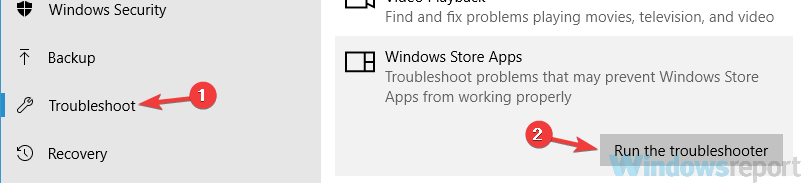
- Suorita vianmääritys loppuun noudattamalla näytön ohjeita.
Kun vianmääritys on valmis, tarkista, onko Xbox-sovelluksen ongelma edelleen olemassa.
Ratkaisu 8 - Varmista, että Xbox-sovellus ja järjestelmäsi ovat ajan tasalla
Jos sinulla on ongelmia Xbox-sovelluksen kanssa tietokoneellasi, voit ehkä korjata ne yksinkertaisesti päivittämällä Xbox-sovelluksen uusimpaan versioon. Voit tarkistaa päivitykset Microsoft Storesta seuraavasti:
- Lehdistö Windows-näppäin + S ja tyyppi kaupassa. Valitse Microsoft Store tulosluettelosta.
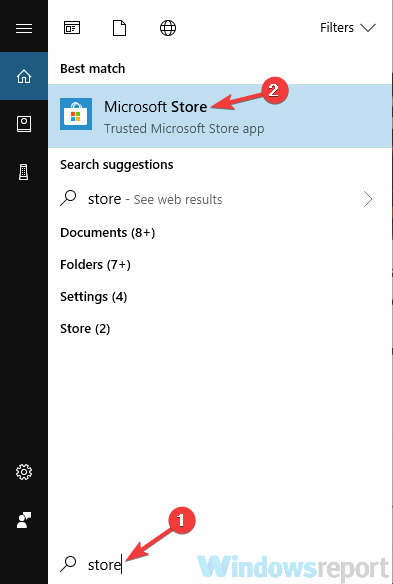
- Sisään Windows-kauppa Napsauta oikeassa yläkulmassa olevaa valikkokuvaketta ja valitse Lataukset ja päivitykset.
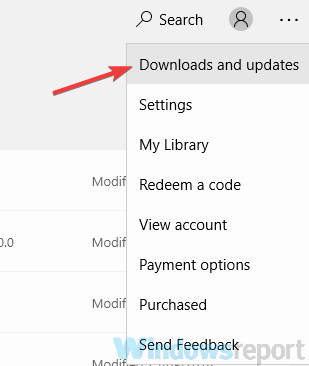
- Napsauta nyt Hanki päivityksiä -painiketta.
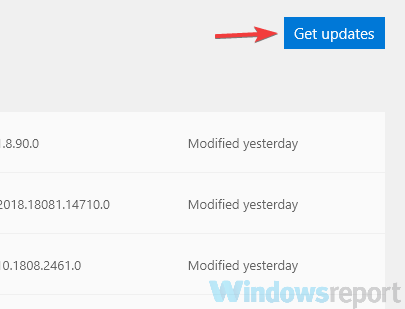
Sen jälkeen Xthe box -sovellus tulisi päivittää ja ongelma ratkaistaan. Xbox-sovelluksen päivittämisen lisäksi on myös tärkeää pitää järjestelmäsi ajan tasalla. Suurimmaksi osaksi Windows 10 pitää itsensä ajan tasalla, mutta voit tarkistaa päivitykset milloin tahansa seuraavasti:
- Avaa Asetukset-sovellus.
- Kun Asetukset-sovellus avautuu, siirry Päivitys ja suojaus -osiossa.
- Klikkaus Tarkista päivitykset -painiketta.
Windows tarkistaa nyt saatavilla olevat päivitykset. Jos päivityksiä on saatavilla, ne ladataan automaattisesti taustalla ja asennetaan heti, kun käynnistät tietokoneen uudelleen. Kun sekä järjestelmä että Xbox-sovellus ovat ajan tasalla, Xbox-sovelluksen ongelma pitäisi ratkaista kokonaan.
Ratkaisu 9 - Nollaa Xbox-sovellus
Jos Xbox-sovellus sulkeutuu jatkuvasti, yksi tapa korjata se on palauttaa se oletusasetuksiin. Tällöin poistat kaikki asetukset ja välimuistin, ja toivottavasti ongelma ratkaistaan. Voit nollata Xbox-sovelluksen vain seuraavasti:
- Avaa Asetukset-sovellus ja mene Sovellukset -osiossa.
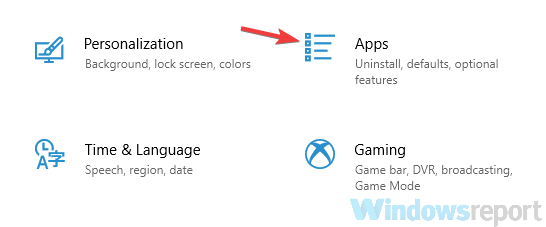
- Valitse luettelosta Xbox ja napsauta Pitkälle kehittynyt vaihtoehtoja.
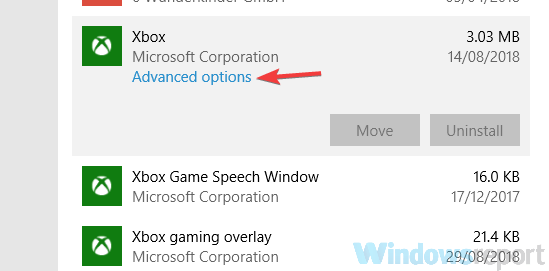
- Vieritä alas kohtaan Nollaa osio ja napsauta Nollaa.
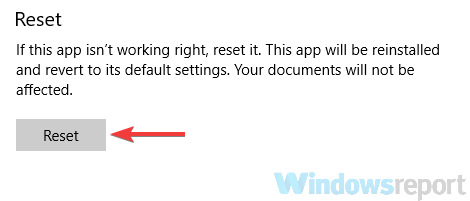
- Klikkaa Nollaa -painiketta uudelleen vahvistaaksesi.

Tämän tekemisen jälkeen Xbox-sovelluksesi palautetaan oletusarvoon ja ongelma on ratkaistava.
Xbox-sovellus on loistava Windows 10: ssä, mutta jos Xbox-sovelluksesi sulkeutuu, kokeile rohkeasti joitain ratkaisuja. Olemme myös käsitelleet mitä tehdä, jos Xbox-sovelluksesi ei avaudu Windows 10: ssä, joten kannattaa ehkä tutustua myös artikkeliin, jos tämä on myös ongelma.
- LUE MYÖS: Korjaus: CD-pelejä ei voi toistaa Windows 10: ssä
![Järjestelmän ja pakatun muistin suuri levykäyttö [FIX]](/f/cf34be493ae148f8d319d49f05aab697.jpg?width=300&height=460)

